win10 怎么关闭防火墙
更新时间:2024-05-21 17:00:06作者:xiaoliu
Win10系统的防火墙是用来保护电脑免受网络攻击和恶意软件侵入的重要安全工具,但有时候在进行特定操作或者下载软件时,我们可能需要关闭防火墙。Win10系统如何关闭防火墙呢?接下来我们就来详细探讨一下。
具体步骤:
1.以Win10系统为例,在Win10系统桌面上找到计算机图标,对其击右键。
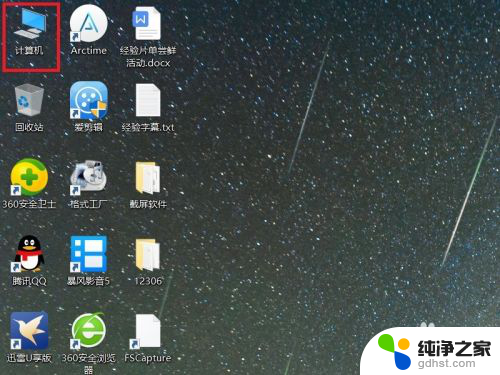
2.在弹出的右键菜单中,选择“属性”菜单项,打开计算机属性设置页面。
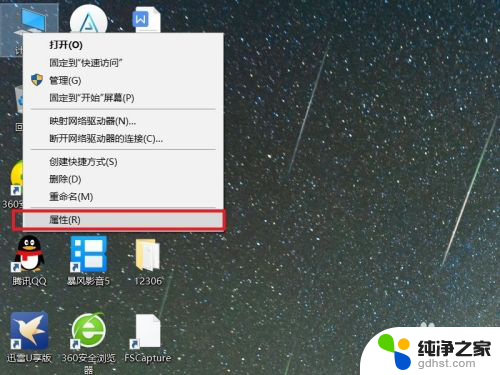
3.在打开的计算机属性页面中,点击页面左侧“控制面板主页”链接,进入控制面板主页面。
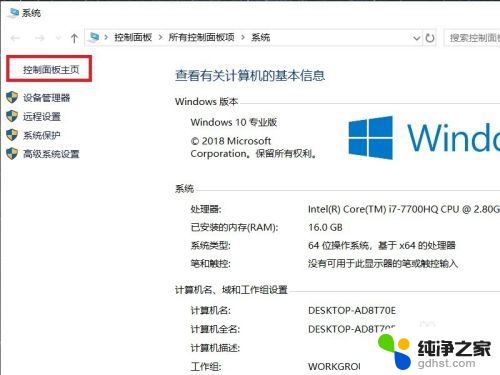
4.在打开的控制面板页面中,找到Windows Defender防火墙功能设置项。
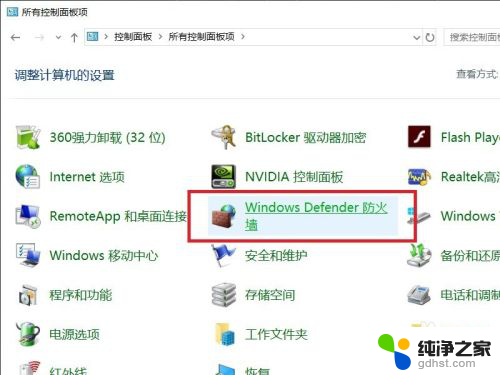
5.接下来,在打开的页面中,点击页面左侧中的“启用或关闭Windows Defnder防火墙”按钮。
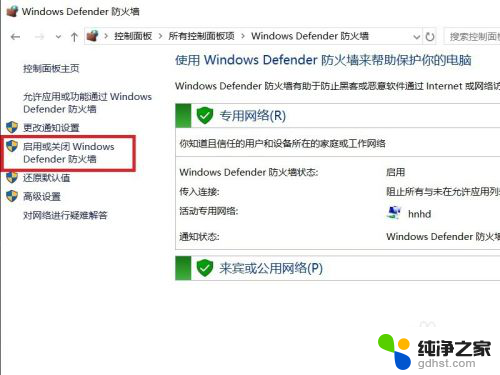
6.在打开的页面中,查看当前Windows防火墙的设置项。点击勾选“关闭Windows Defnder防火墙”按钮。
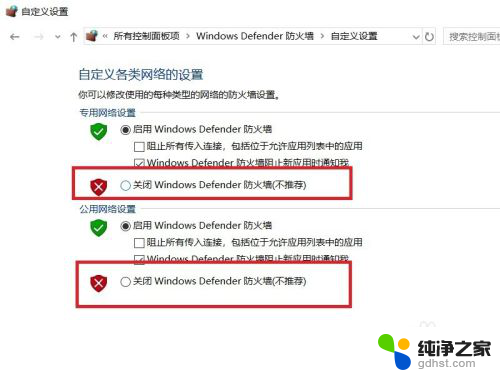
7.需要注意的是,无论是专用网络还是公用网络。都需要单独进行防火墙的关闭设置,对这两个网络同时点击关闭按钮。
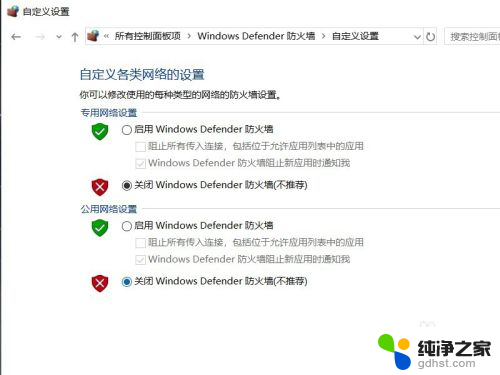
8.设置完成之后,点击页面底部“确定”按钮,来保存当前的防火墙功能设置。
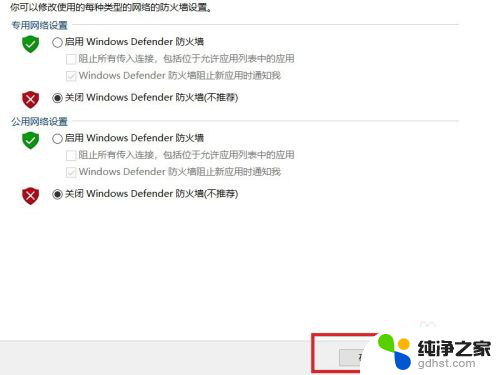
9.最后,返回到Windows Defender防火墙页面中,可以看到页面显示防火墙功能均处于关闭状态。
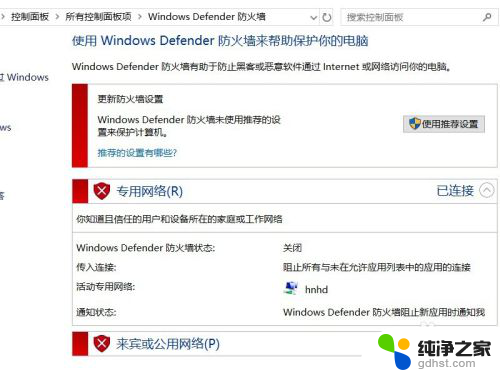
以上就是Win10如何关闭防火墙的全部内容,如果有不清楚的用户,可以参考以上小编的步骤进行操作,希望对大家有所帮助。
- 上一篇: 电脑上可以手写打字吗
- 下一篇: win10蓝牙连接苹果手机
win10 怎么关闭防火墙相关教程
-
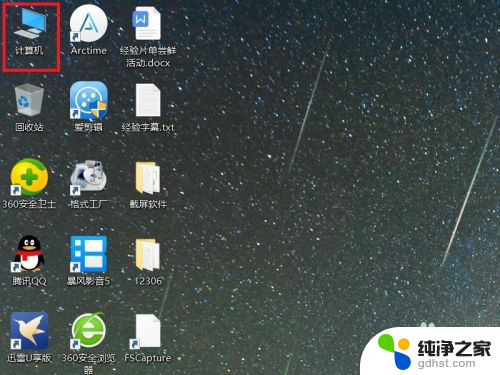 win10关闭防火墙怎么操作
win10关闭防火墙怎么操作2024-01-12
-
 win10系统防火墙关闭
win10系统防火墙关闭2024-02-27
-
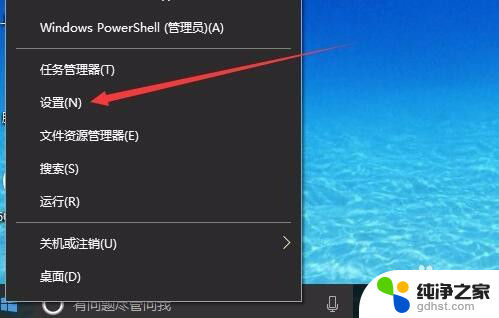 w10怎么关闭自带的防火墙
w10怎么关闭自带的防火墙2024-03-26
-
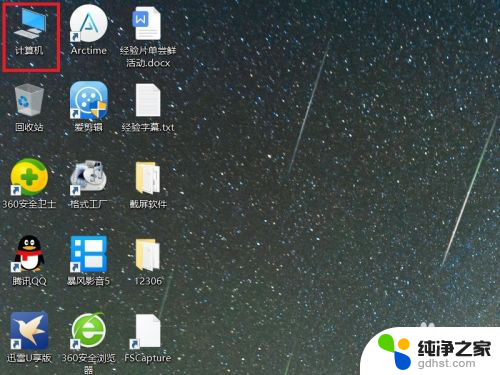 系统10怎么关闭防火墙
系统10怎么关闭防火墙2024-02-22
win10系统教程推荐
- 1 电脑怎么打开语音输入
- 2 win10家庭版永久怎么激活
- 3 电脑上的电池图标怎么显示
- 4 电脑音频默认打开方式怎么改
- 5 电脑如何固定ip地址
- 6 电脑图片加密码怎么设置
- 7 声音无法找到输出设备 笔记本
- 8 windows任务栏右侧合并
- 9 文件删不了要管理员权限
- 10 怎样添加我的电脑到桌面